Win7和Win10系统如何共享打印机?相信大家在使用Win10系统的过程中总会遇到这样的问题。有些朋友在使用打印机时遇到问题,不知道如何共享打印机。
我该怎么处理这个?Win7系统如何共享打印机?Win7系统如何共享Win10打印机?如何解决这些问题?下面小编就教你具体的操作方法,希望你会喜欢。
Win7共享打印机文件:
1.点按桌面右下角网络信号处的“打开网络和共享中心”。
2.单击“查看活动网络”将网络设置为“家庭网络”。
3.选择“家庭组和共享选项”,在共享库和打印机中勾选“打印机”等选项,就可以通过密码共享很多文件。
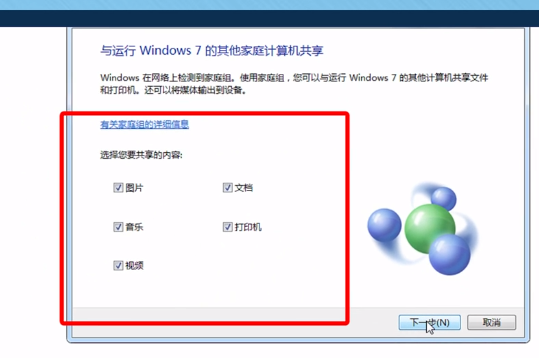
4.选择“更改高级共享设置”,然后单击“家庭或工作”进行设置。
5.点击桌面左下角的“开始”,选择“设备和打印机”。
6.在弹出的界面中选择“添加打印机”。
7.在弹出的界面中点击“添加网络、无线或蓝牙打印机”,一直点击“下一步”完成打印机设置。
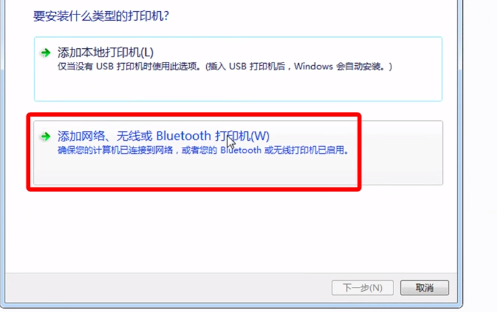
Win7如何共享Win10打印机?
在Windows S10系统的桌面上,右击屏幕左下角的开始按钮,从弹出菜单中选择“运行”菜单项。
然后打开Windows10的运行窗口,在窗口中输入命令gpedit.msc,点击确定。
在打开的本地组策略编辑器窗口中,导航到菜单项“计算机配置/管理模板/网络/lanman工作站”。
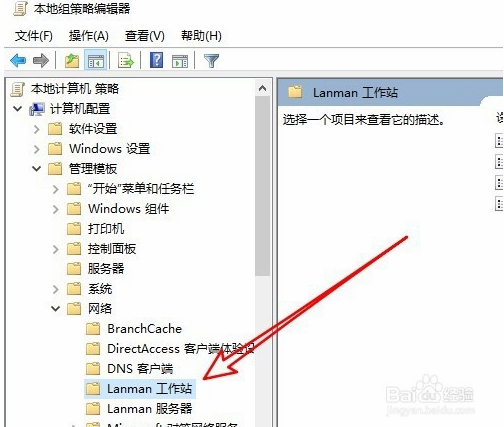
然后在右边的窗口中找到设置项“启用不安全访客登录”。
右键单击设置项,并在弹出菜单中选择“编辑”菜单项。
接下来,在打开的编辑窗口中选择“Enabled”选项,最后点击OK按钮。
上面介绍的内容是Win10系统和Win7系统如何共享打印机的教程。不知道大家有没有学过。如果你遇到过这样的问题,可以按照边肖的方法自己尝试一下,希望能帮你解决问题。
谢谢大家!了解更多教程信息,关注我们~ ~ ~
免责声明:本站所有文章内容,图片,视频等均是来源于用户投稿和互联网及文摘转载整编而成,不代表本站观点,不承担相关法律责任。其著作权各归其原作者或其出版社所有。如发现本站有涉嫌抄袭侵权/违法违规的内容,侵犯到您的权益,请在线联系站长,一经查实,本站将立刻删除。
本文来自网络,若有侵权,请联系删除,如若转载,请注明出处:https://www.freetrip88.com/baike/297451.html
